Vermittlung praktischer Word-Kenntnisse: Mehrere Möglichkeiten zur Eingabe mathematischer Formeln
- 青灯夜游nach vorne
- 2022-04-19 11:38:3213626Durchsuche
Im vorherigen Artikel „Praktische Word-Kenntnisse teilen: Lesezeichen und Querverweise! 》In diesem Artikel haben wir etwas über eine selten verwendete Funktion von Word erfahren: Lesezeichen und Querverweise. Im folgenden Artikel lernen Sie verschiedene Techniken zur Eingabe mathematischer Formeln in Word kennen. Speichern Sie es und verwenden Sie es!

Bei der täglichen Arbeit kann es vorkommen, dass Sie verschiedene Formeln in Word eingeben, wie im Bild gezeigt. Ein weiteres Beispiel: Wenn Sie Mathematiklehrer sind, müssen Sie zwangsläufig verschiedene Formeln eingeben, wenn Sie Kursunterlagen erstellen oder Dokumente bearbeiten.
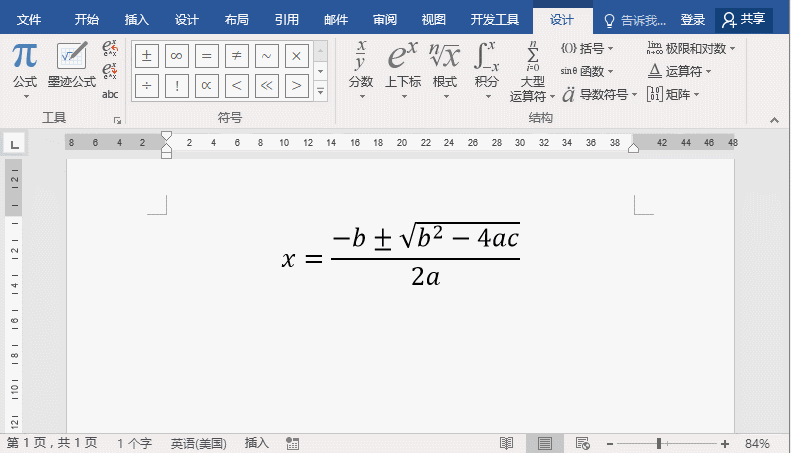
Hier kommt also die Frage: Wissen Sie, wie man diese Formeln in Word eingibt?
Methode 1: Formel einfügen
(1) Positionieren Sie den Cursor an der Stelle, an der wir die Formel einfügen müssen, klicken Sie auf den Befehl [Einfügen]-[Symbol]-[Formel] und wählen Sie dann die benötigte Formel aus einfügen. Beispielsweise wählen wir nun „Quadratische Formel“ aus.
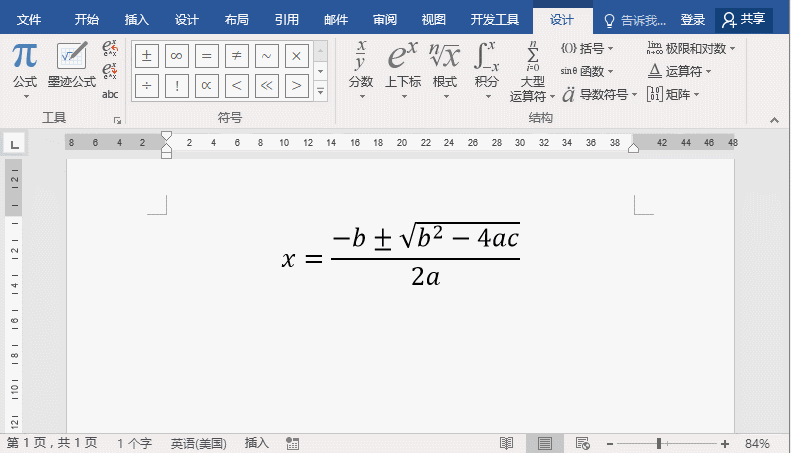
(2) Zu diesem Zeitpunkt wurde die Standardform der quadratischen Formel in das Dokument eingefügt und automatisch auf die Registerkarte [Formeltool]-[Design] umgeschaltet. Wir können die Formel nach unseren eigenen Bedürfnissen gestalten .
Zum Beispiel: Wir müssen nun die eingefügte Standardformel ändern. Wählen Sie zunächst den Teil aus, der geändert werden soll, und wählen Sie dann die erforderlichen Optionen in den Gruppen [Symbol] und [Struktur] aus. Wählen Sie hier beispielsweise „x“. , „Klammer“, „Quadratwurzel“ „warte.
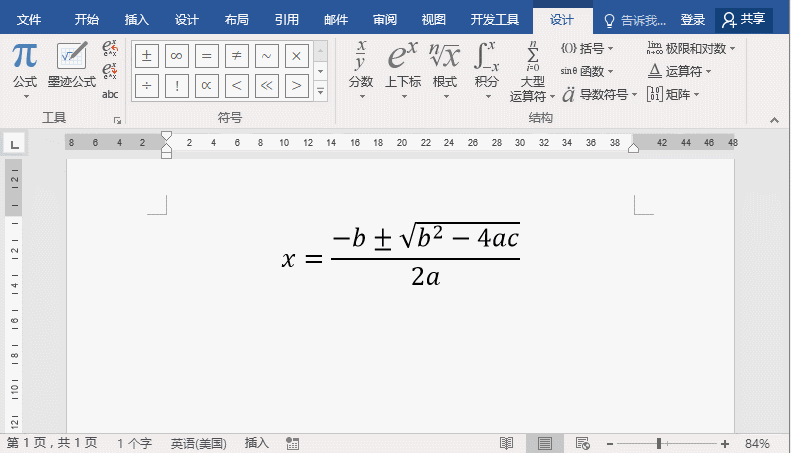
(3) OK, unsere Formel wurde eingegeben.
Tipps:
(1) Wenn Sie die benötigte Formelform nicht unter den integrierten Formeln finden, können Sie auch „Neue Formel einfügen“ wählen und automatisch zu [Formel-Tool]-[Design] wechseln. - Wählen Sie im Dokument aus der Gruppe [Struktur] die Struktur der Formel aus, die Sie benötigen, und entwerfen Sie die Formel dann selbst.
(2) Klicken Sie in der Gruppe [Formeltools] – [Design] – [Struktur] auf die Schaltfläche „Tintenformel“, und Sie können die erforderliche Formel manuell in das geöffnete Bedienfeld eingeben.
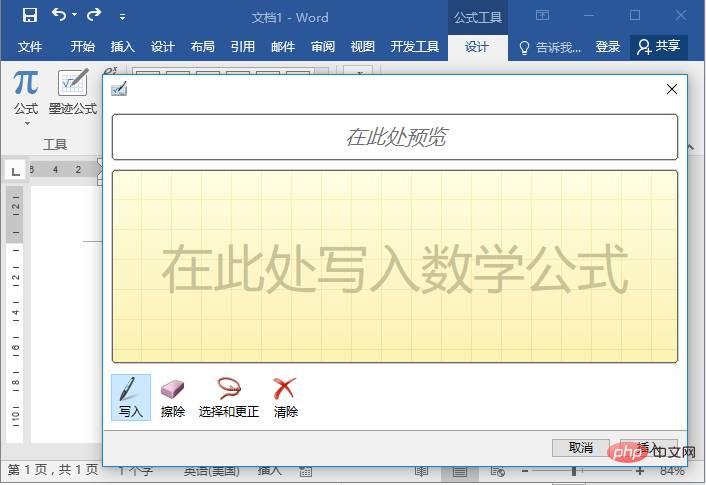
Methode 2: Verwenden Sie das Mathe-Eingabefeld
Das „Mathe-Eingabefeld“ ist ein mathematischer Gleichungseditor, der mit dem Win-System geliefert wird. Es handelt sich um ein von Word unabhängiges „Plug-in“. Die größte Funktion besteht darin, dass Sie personalisierte Formeln per Handschrift entsprechend Ihren Anforderungen eingeben können, ähnlich der Bedienungsmethode von Word „Tintenformel“.
Öffnen Sie Word. Anschließend müssen Sie das „Mathe-Eingabefeld“ unter „Start“ manuell öffnen "-"Windows-Zubehör". Suchen Sie das „Mathe-Eingabefeld“, klicken Sie, um es zu öffnen, und geben Sie die erforderliche Formel ein, wie im Bild gezeigt
Empfohlenes Tutorial: „Word-Tutorial“
Das obige ist der detaillierte Inhalt vonVermittlung praktischer Word-Kenntnisse: Mehrere Möglichkeiten zur Eingabe mathematischer Formeln. Für weitere Informationen folgen Sie bitte anderen verwandten Artikeln auf der PHP chinesischen Website!
In Verbindung stehende Artikel
Mehr sehen- Austausch praktischer Word-Kenntnisse: Passen Sie die Tastenkombinationen Ihren Gewohnheiten an
- Word-Plug-in-Sharing: Plug-in zur automatischen Korrektur von Texteffekten, das Sie in Sekundenschnelle zum Meister macht!
- Praktischer Austausch von Word-Kenntnissen: 3 klassische Batch-Such- und Ersetzungsmethoden
- Vermittlung praktischer Word-Kenntnisse: Erfahren Sie mehr über zwei unbeliebte und unterhaltsame Zufallsfunktionen
- Praktische Word-Tipps zum Teilen: 8 schnelle Tipps zur Tischbedienung



